今回は、Eclipseインストール後の環境変数の設定について説明します。
↓こちらの記事の続きです。↓
https://wpchiraura.xyz/from-eclipse-installation-to-startup/
環境変数の設定
cドライブの中にインストールしたPleiadesのフォルダを探しクリックします。
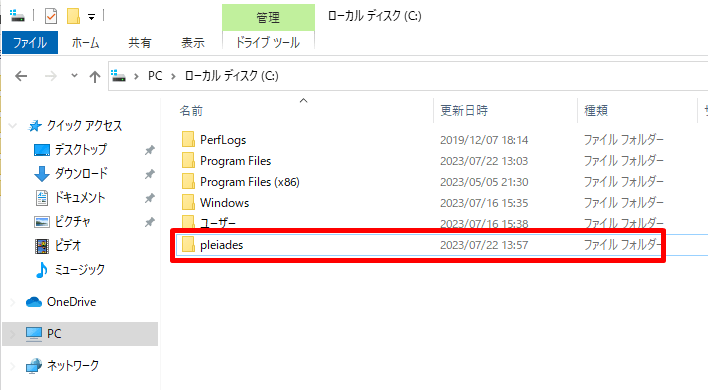
すると、初期状態では、「.metadata.default」、「eclipse」、「java」、「tomcat」の4つのフォルダが存在しますので、「java」のフォルダをクリックします。
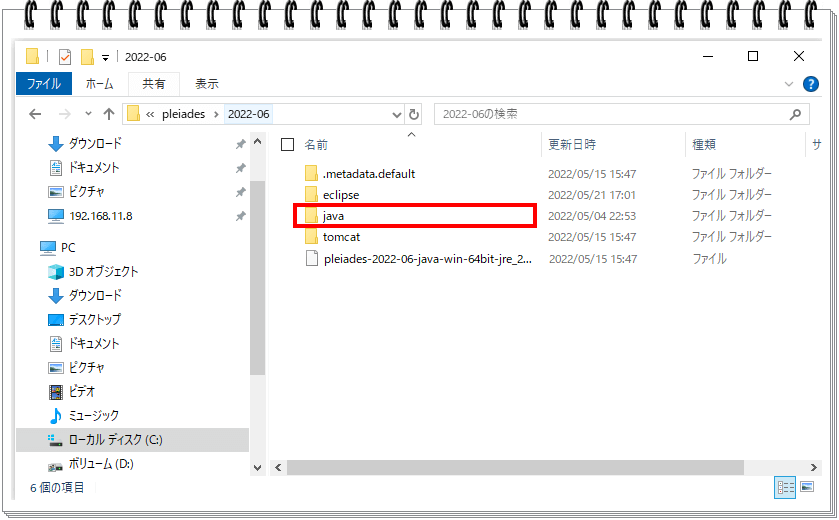
環境変数を設定してくれるファイルがありますので、使用するjavaのバージョンが11の場合は、「set-JAVA_HOME-11>cmd」というファイルをダブルクリックします。
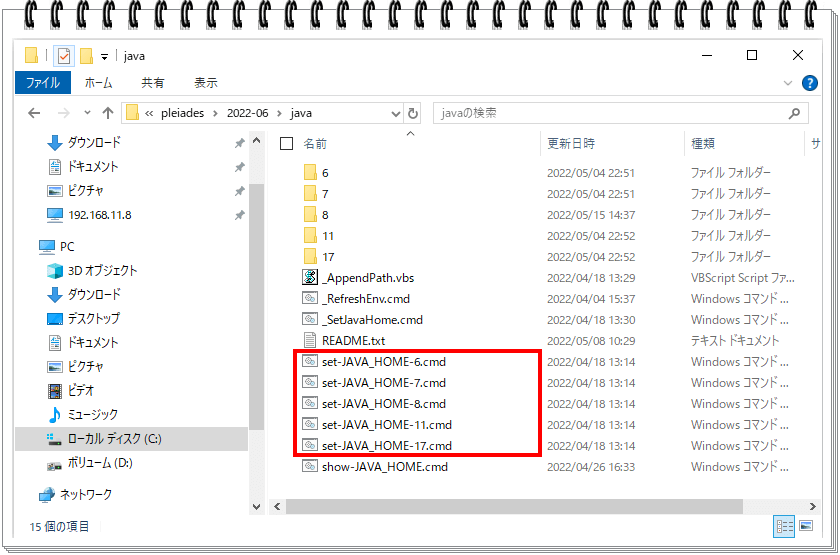
「このアプリがデバイスに変更を加えることを許可しますか?」
というメッセージが出たら「はい」を選びます。
その後下画像のように(黒い画面)が起動しますが、自動的に閉じるまで待ちます。
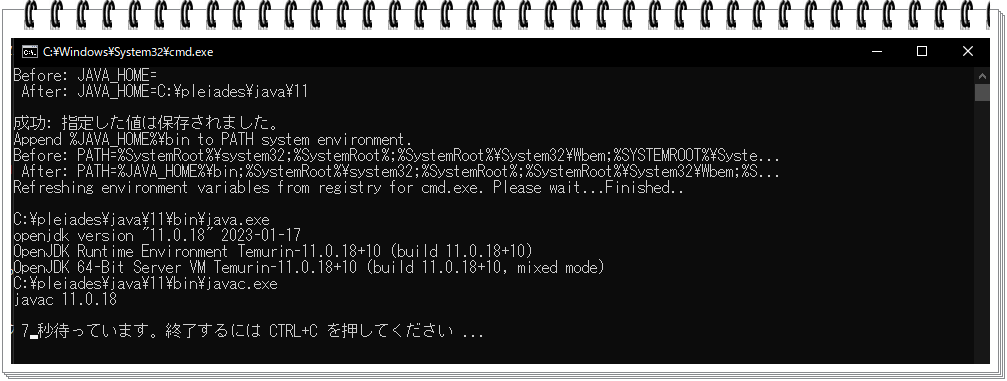
次にコマンドプロンプトで「java -version」と入力しpathが通っているか確認します。
必要であれば、以下の記事もご参考にされてください。
Eclipseのパースペクティブ・文字サイズ・背景色の設定
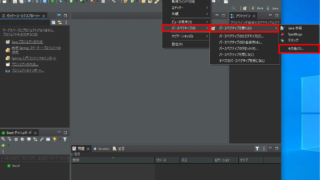
Eclipseのパースペクティブ・文字サイズ・背景色の設定
パースペクティブの設定 「ウインドウ」→「パースペクティブ」→「パースペクティブを開く」→「Java」の順にクリックするとコードを書くエディタが真ん中に表示されます。 以画像はデフォルトの状態です。 デフォルトに戻したい場合 「ウィンドウ」...


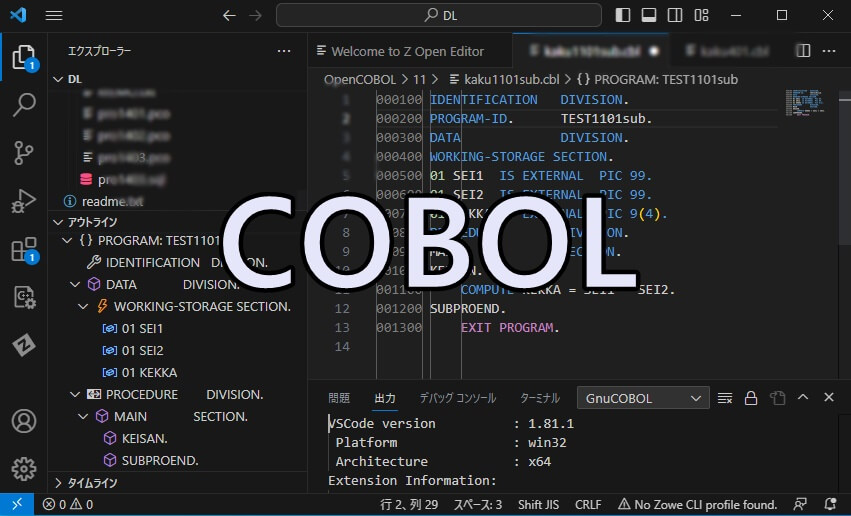
コメント